建立報告以識別FabricPool 應將資料移至雲端層的各個方面的磁碟區
-
 此文件 PDF 的網站
此文件 PDF 的網站
個別的 PDF 文件集合
Creating your file...
您可以建立一份報告、其中包含目前位於FabricPool 下列項目的磁碟區清單:位在架構上、具有層級的雲端建議、以及大量的Cold資料。此報告可協助您決定是否應將特定磁碟區的分層原則變更為「自動」或「ALL」、以便將更多的冷(非作用中)資料卸載到雲端層。
您需要的是什麼
-
您必須具有應用程式管理員或儲存管理員角色。
-
您必須已設定FabricPool 好這些集合體的資料、並在這些集合體上有磁碟區。
請依照下列步驟建立自訂檢視、以正確順序顯示所需的欄、然後排程要為該檢視產生的報告。
-
在左導覽窗格中、按一下「儲存設備>*磁碟區*」。
-
在「檢視」功能表中、選取「效能」>「所有磁碟區」。
-
在欄選擇器中、確定檢視中出現「磁碟類型」欄。
新增或移除其他欄位、以建立對您的報告很重要的檢視。
-
將「磁碟類型」欄拖放到「Cloud Recommendation」欄附近。
-
按一下篩選圖示、新增下列三個篩選條件、然後按一下「套用篩選條件」:
-
磁碟類型包含FabricPool 不含
-
雲端建議包含階層
-
Cold資料大於10 GB
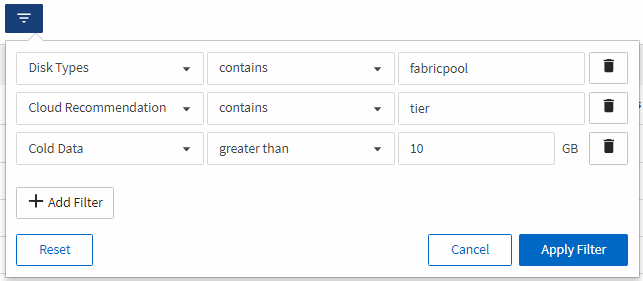
-
-
按一下「Cold Data(冷資料)」欄的頂端、以使含有最冷資料的磁碟區顯示在檢視頂端。
-
以名稱儲存檢視以反映檢視內容、例如「'Vols change tiering policy'(變更分層原則)」。
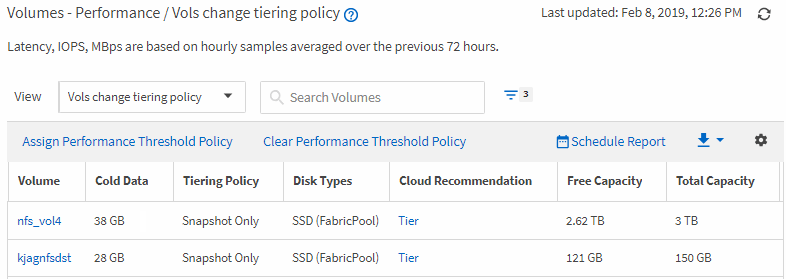
-
按一下目錄頁上的*排程報告*按鈕。
-
按一下「新增排程」將新列新增至「報告排程」頁面、以便定義新報告的排程特性。
-
輸入報告排程的名稱並填寫其他報告欄位、然後按一下核取符號(
 )。
)。報告會立即以測試形式傳送。之後、報告會以電子郵件產生並傳送給使用指定頻率列出的收件者。
根據報告中顯示的結果、您可能想要使用System Manager或ONTAP CLI、將特定磁碟區的分層原則變更為「自動」或「全部」、以便將更多的冷資料卸載到雲端層。




 開始使用
開始使用
 建議變更
建議變更